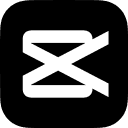推荐应用
Headphones app是一款专为音乐爱好者和音频发烧友设计的高品质音乐播放器。它提供了丰富的音频设置选项,包括均衡器、低音增强、虚拟环绕声等,让用户可以根据自己的喜好调整音乐的听感。用Headphones app,享受更贴心的智能服务。
软件教程
Headphones使用说明
1、主界面
显示连接的耳机及其剩余电量。

2、电量显示
WF-10O0XM4可显示100阶电量,WH-1000XM4/WH-1000XM3可显示10阶电量,其余型号可显示4阶电量:100%、70%、50%和20%;
WF-1000XM4等真无线型号可显示充电盒电量。

3、电量不足提示
当充电盒电量不足30%时,通知栏会推送充电提醒。

Headphones适用机型
1、SP运动系列耳机
WF-SP900WF-SP800NWF-SP700NWI-SP600N
2、1000X系列&hear系列耳机
WF-1000XM3WH-1000XM4WH-1000XM3WH-1000XM2WI-1000XWF-1000XWH-H900NWH-H800WI-H700
3、其他蓝牙耳机
WI-C600NWH-CH700N
4、XB 系列耳机
MDR-XB950N1MDR-XB950B1
Headphones使用技巧
1、连接设备:首先,确保您的耳机已经配对并连接到您的手机。打开应用程序,它会自动搜索并连接到您的耳机。
2、个性化设置:通过应用程序,您可以根据自己的喜好进行个性化设置,如均衡器调节、环境音控制等。
3、自动环境感知:某些索尼耳机配备有智能环境感知功能,可以自动调整音频设置以适应您周围的环境。
4、固件更新:定期检查应用程序以获取耳机固件的更新。固件更新可能会改善产品性能和功能。
5、音频优化:尝试使用应用程序提供的音频优化功能,以获得更清晰、更动听的音质。
6、多设备连接:一些索尼耳机支持同时连接多个设备。您可以在应用程序中管理已连接的设备。
7、EQ调节:根据您的喜好调整均衡器设置,提升特定频段的音量,以获得更适合您的音质。
常见问题
怎么连接
更新时间:2025/8/22
1.安装并打开headphones,按下耳机上的电源按钮,或者从充电盒当中取出耳机。
2.添加设备,等待检测附近的耳机,选择需要连接的耳机并点击进行连接。
3.或者将耳机设置为蓝牙设备注册模式,点击下一步。
4.在蓝牙设置画面选择耳机进行连接。
怎么连接
更新时间:2025/8/22
1.headphones蓝牙耳机重新配对方法和初次配对相同,都需要在连接前开启配对模式。
2.按住耳机【电源键】7秒直到指示灯闪烁蓝色并且发出【蓝牙配对】语音提示。
3.然后进入手机的蓝牙设置开启蓝牙功能,再点击并确认配对索尼耳机名称设备,耳机显示蓝色常亮指示灯表示连接成功。
Headphones怎么连接设备
1、打开耳机电源后打开app,并按照提示将蓝牙以及位置信息服务打开,并在主界面等待手机识别。

2、如果此时打开电源软件检测不到耳机,那么我们选择通过Buletooth设置注册或者下方的一触连接(需要手机支持NFC)手动链接耳机。

3、选择Buletooth注册后,来到下方界面,按照提示操作并点击下一步。

4、然后来到下方界面,按照提示打开蓝牙设置界面,并选择耳机进行连接,配对完成后点击返回即可。

Headphones索尼耳机App连不上
1、应该是耳机没有处在配对模式,手机搜索不到;
2、按住蓝牙耳机的电源键不放(大约6秒以上),开机也不放直到变为红蓝两灯交替的快速闪烁,耳机就是配对模式了;
3、然后苹果手机蓝牙就可以搜索到此耳机了,点一下就可以连接了。
Headphones无法进行“环绕立体声”或“均衡器”的设置
如果设备已连接且将“声音质量模式”设置为[声音质量优先],则无法进行“环绕立体声”或“均衡器”的设置。请使用[稳定连接优先]模式进行连接。
Headphones无法通过LDAC连接至手机
取决于您所用的智能手机,即使为“声音质量模式”选择了[声音质量优先],可能仍无法通过LDAC建立连接。检查您所用智能手机上的Bluetooth设置。
注意:由于iPhone不支持LDAC,因此它将通过AAC进行连接。
Headphones无法连接耳机
解决方法:确保耳机已经打开,开启蓝牙,并且与手机处于范围内。尝试重新启动耳机及手机,然后再次尝试连接。
Headphones连接时出现音频延迟或中断
解决方法:确保手机和耳机之间没有干扰,比如距离或者障碍物。尝试重新连接以解决音频延迟或中断的问题。
Headphones应用程序闪退或运行缓慢
解决方法:尝试更新 Sony Headphones Connect 应用程序至最新版本,或者尝试在手机上清除应用程序缓存和数据。如果问题仍然存在,可以尝试卸载应用程序,然后重新安装。
Headphones无法调整耳机设置
解决方法:确保耳机已正确连接到 Sony Headphones Connect 应用程序。如果仍然无法调整设置,尝试重启耳机并应用程序,然后再次尝试。
Headphones耳机无法正常工作
解决方法:如果耳机出现功能异常,可以尝试重启耳机,确保电量充足,并检查是否有任何物理损坏。如果问题持续,请联系 Sony 客户支持进行进一步帮助。
更新日志
更新时间:2024/5/10
v10.3.0版本
1、“找到你的均衡器”现在更容易使用了。
2、用户界面改进。
v10.2.0版本
1、“找到您的均衡器”现在可用。
2、“收听历史”(显示最常收听的歌曲并按场景进行排名)现在可用。
Release notes:
稳定性改进和 bug 修复
应用截图
应用信息
- 厂商:暂无
- 备案号:暂无
- 包名:com.sony.songpal.mdr
- 版本:v8.3.0
- MD5值:e5bd2d495f6b1a056b50f01f9ed34d56